-
[Looker Studio/루커스튜디오] 첫 사용자 유입 분석 시각화 대시보드 작성하기GA4 2024. 8. 27. 12:07
회고 작성 웹사이트 개발 프로젝트 <Past Forward>를 하면서 사용자 유입 데이터 수집을 위해 UTM을 생성했었습니다!
UTM을 통해 사용자들이 유입된 소스, 매체, 캠페인의 정보를 알 수 있었는데요,
ver.2까지 배포가 완료된 시점에서 저희 사이트에 처음으로 방문한 사용자들은 어떤 마케팅 경로로 유입됐는지 시각화해 보고자 Looker Studio를 활용해 보았습니다.1. Looker Studio란?
시각화 툴에는 Looker Studio 외에도 Tableau, Power BI 등 다양한 툴이 사용되고 있습니다. 그중에서도 루커스튜디오를 선택한 가장 큰 이유는 구글에서 제공하는 무료 툴이기 때문인데요!
Past Forward 데이터 분석을 위해 GA와 연결하였는데, 루커스튜디오는 연결된 GA 계정이 있다면 쉽게 실시간 대시보드를 작성할 수 있습니다. GA 외에도 Google Ads, Google Sheets 등 다양한 소스와 빠르게 연결이 가능합니다.
또 팀원들에게 공유하여 편집자 권한을 주면 실시간 공동 작업도 가능하다는 장점이 있습니다.
2. GA 데이터 연결하기
🚀 Looker studio 웹사이트: https://lookerstudio.google.com/
먼저 루커스튜디오에 사용할 GA 계정과 연결되어 있는 계정으로 회원가입을 진행해 줍니다.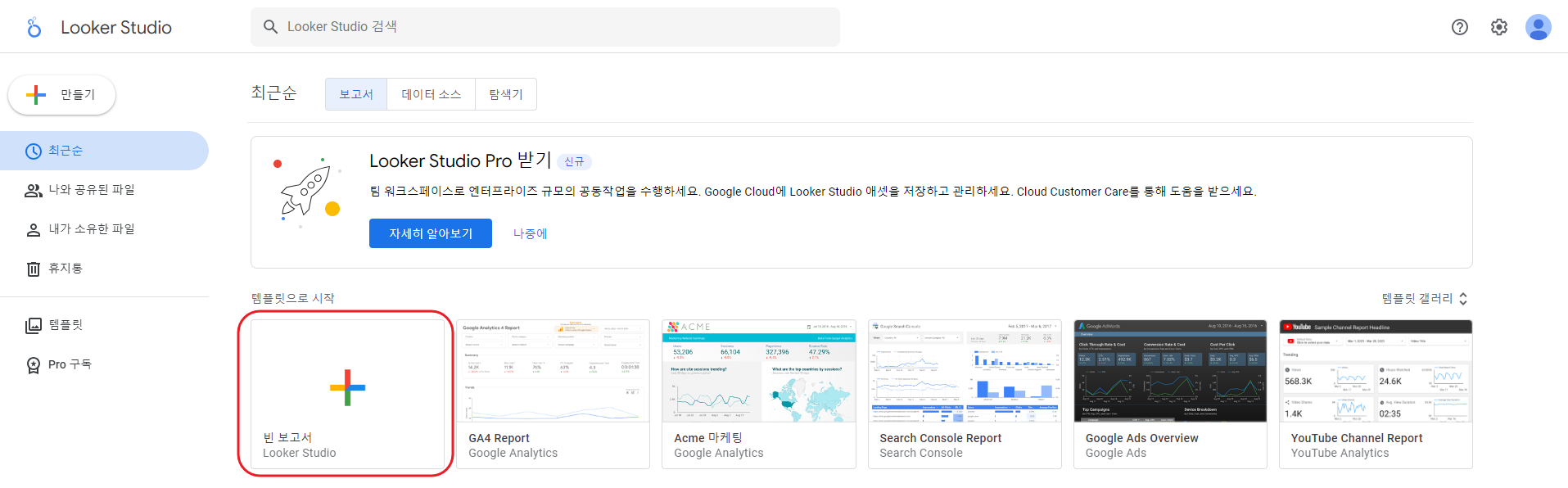
홈 화면에서 빈 보고서를 클릭하면, 어떤 데이터를 연결할지 선택하는 창이 나오는데요.
저는 GA 데이터가 필요하므로 Google 애널리틱스를 클릭했습니다.
연결하려는 GA 계정을 선택하고 추가를 클릭합니다.
3. 시각화 차트 생성하기
차트를 구현하기 위해서는 측정기준, 측정항목에 대해 먼저 이해하는 것이 좋습니다.


Dimensions (측정기준)
- 값 (Value)
Metrics (측정항목)
- 숫자
- 계산된 필드(계산 수식) 적용이 가능
- e.g. CPC (계산된 필드): SUM(지출금액)/SUM(클릭)
- 루커스튜디오 함수 목록 링크
차트로는 표, 스코어카드, 시계열, 막대, 원형 등 많은 종류를 제공하고 있습니다.
먼저 총 사용자 수를 표시하기 위해 스코어카드를 추가해보겠습니다. 스코어카드는 단일 측정항목에 대한 요약 수치를 표시하는데, 예를 들어 총 매출, 평균 이탈률, 광고 노출수 등을 시각화하는데 쓰입니다.
[차트 추가]-[스코어카드]를 클릭해 생성해 주고, 측정항목에 새 사용자 수를 선택합니다.
차트 설정에서 [스파크라인]을 설정하면 시간 경과에 따른 기본 측정항목의 추세를 시각화할 수 있습니다. 날짜, 월별, 연도별 등 원하는 날짜 측정기준을 선택하면 됩니다.
[비교 기간]을 설정하면 기본 기간과 비교한 증감율을 표시합니다. 저는 [이전 기간]을 선택하여 지난 28일과 비교한 증감율을 표시하게 설정했습니다.

차트 [스타일] 탭에서는 차트 제목, 배경 등 세부 스타일을 설정할 수 있습니다.
이번에는 첫 사용자 소스/매체를 나타내는 도넛 차트를 생성해보겠습니다.
측정기준에는 첫 사용자 소스/매체를, 측정항목에는 새 사용자 수를 선택해 소스/매체별로 분포를 나타냈습니다.
지난 28일간은 direct, 구글, 카카오톡, 인스타그램 순으로 유입이 많았고 링커리어, 티스토리, 기타 순으로 유입이 적었음을 알 수 있네요.
저는 도넛 차트 중앙에 새 사용자 수 스코어카드를 추가해주었습니다. 새 사용자 수 총합을 직관적으로 보이게 하는 효과를 줍니다.
도넛 차트 왼쪽에는 첫 사용자 캠페인을 나타내는 막대 차트를 생성했습니다.
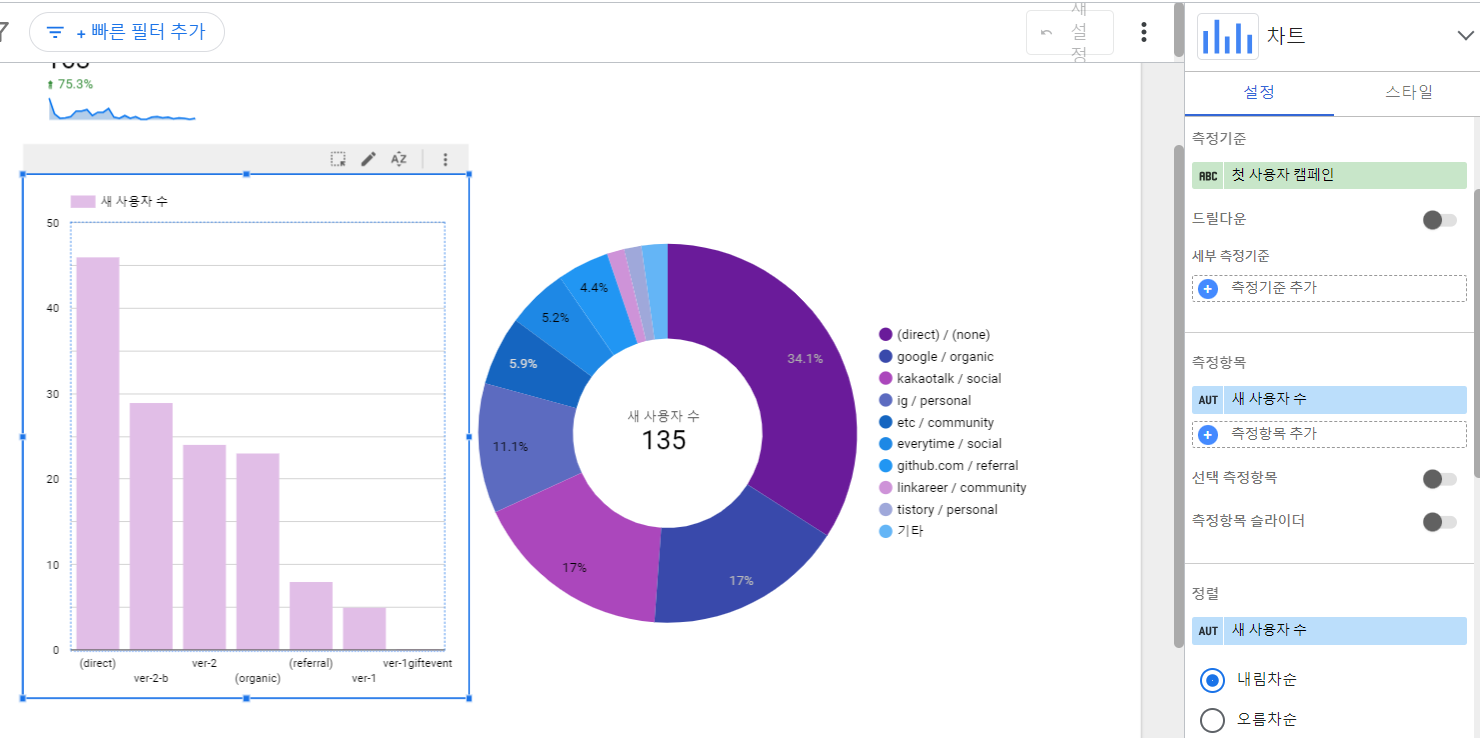
이 차트에는 교차 필터링 기능을 켜주었는데, 교차 필터링을 사용하면 원하는 항목을 클릭했을 때 다른 차트의 값도 그 조건에 맞게 표시됩니다. 사용자가 대시보드와 상호작용하며 다양한 관점으로 탐색할 수 있다는 장점이 있습니다.
지난 28일간 버전2 A안 캠페인 때는 새 사용자 수가 24명이었고 유입 소스로는 카카오톡, 에브리타임, 기타 커뮤니티만이 있네요.
루커스튜디오에는 드롭다운 목록, 입력 상자, 슬라이더, 기간 등 다양한 컨트롤을 제공하고 있습니다.
저는 사용자가 원하는 기간을 설정해서 대시보드를 탐색할 수 있게 하기 위해 기간 컨트롤을 추가했습니다.
기간은 지난 7일, 14일, 28일 등 다양하게 설정할 수 있습니다.

Past Forward의 첫 배포일인 5월 4일부터 현재까지로 기간을 설정해 보았습니다. 그동안 총 사용자 수는 420명, 새 사용자 수는 397명이었고 유입된 경로를 확인할 수 있습니다.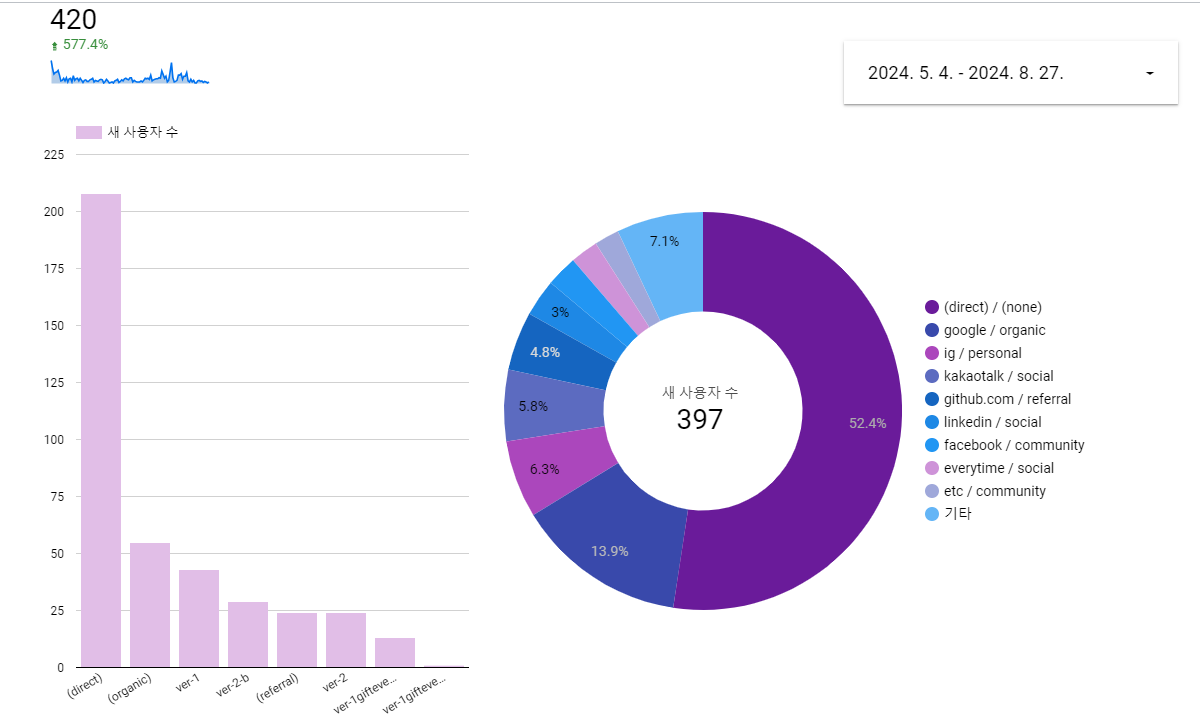
마지막으로 루커스튜디오에서 제공하는 테마를 적용하고, 텍스트와 도형을 추가하여 대시보드를 보기 좋게 만들어 주었습니다.
Looker Studio를 처음 사용해 본 거라 다양한 세부 기능을 사용해 보진 못 했지만, GA와 연결하여 쉬운 시각화가 가능하다는 것이 정말 큰 장점으로 느껴졌습니다! 조금 더 공부를 해 보면 시각화 능력을 키울 수 있을 것 같네요 👍'GA4' 카테고리의 다른 글
[GA4] 유입채널 데이터를 쌓기 위한 UTM 파라미터 생성하기 (3) 2024.05.01 [GA4] 참여율 및 이탈률 측정하기 (0) 2024.04.01 [GA4] 전환 이벤트 추가하기 (0) 2024.04.01